การตั้งค่าเราเตอร์ซีรีส์ Zyxel Keenetic เป็นตัวทวนสัญญาณ WiFi หรือเครื่องขยายเสียงนั้นยากกว่าของผู้ผลิตรายอื่นเล็กน้อย ฉันขอเตือนคุณว่าโหมดทวนสัญญาณไร้สายหรือสะพาน WDS ช่วยให้คุณสามารถทำซ้ำสัญญาณจากแหล่งสัญญาณ Wi-Fi อื่นและขยายโซนของการทำงานได้ ในบทความนี้ฉันจะแสดงวิธีกำหนดค่าโหมดเครื่องขยายสัญญาณ wifi ทั้งในเราเตอร์ Zyxel Keenetic Lite หรือ 4G ที่ล้าสมัยและในรุ่นอัปเดตที่ผลิตภายใต้แบรนด์ Keenetic Air, Viva, Giga และอื่น ๆ
จะติดตั้งฟังก์ชัน wifi booster บนเราเตอร์ Zyxel Keenetic ได้อย่างไร?
ความจริงก็คือเฟิร์มแวร์ Zyxel Keenetic ถูกสร้างขึ้นบนพื้นฐานแบบแยกส่วน นั่นคือมีส่วนประกอบที่แยกจากกันซึ่งรับผิดชอบหน้าที่บางอย่าง ใน Zyxel Keenetic Giga II ของฉันไม่ได้ติดตั้งส่วนประกอบที่รับผิดชอบในการทำงานเป็นเครื่องขยายสัญญาณ wifi ดังนั้นผู้เริ่มต้นอาจคิดว่าไม่มีฟังก์ชันทวนสัญญาณอยู่ในนั้น อย่างไรก็ตามคุณสามารถดาวน์โหลดโมดูลแยกต่างหากที่รับผิดชอบในการเชื่อมต่อสะพาน WDS ไร้สายและขยายสัญญาณ wifi หรือรวมสองเครือข่าย
ฉันขอเตือนคุณว่ามีชุดส่วนประกอบพื้นฐานบางอย่างที่ติดตั้งโดยค่าเริ่มต้นในรุ่นหนึ่ง ๆ และยังมีรายการเพิ่มเติมที่ไม่ได้อยู่นอกกรอบ แต่คุณสามารถโหลดซ้ำได้ในระหว่างการใช้งาน สิ่งนี้สะดวกมากเพราะหากไม่จำเป็นต้องใช้ฟังก์ชันบางอย่างเช่นเราเตอร์ Zyxel Keenetic ในโหมดทวนสัญญาณคุณก็สามารถลบได้ และใส่อีกอันหนึ่งและจึงไม่ทำให้หน่วยความจำของเราเตอร์มากเกินไป
ในการดำเนินการนี้ให้ไปที่ส่วนการตั้งค่าระบบของเราเตอร์ซึ่งซ่อนอยู่ในเมนูด้านหลังไอคอน "เฟือง" และเปิดแท็บ "อัปเดต"
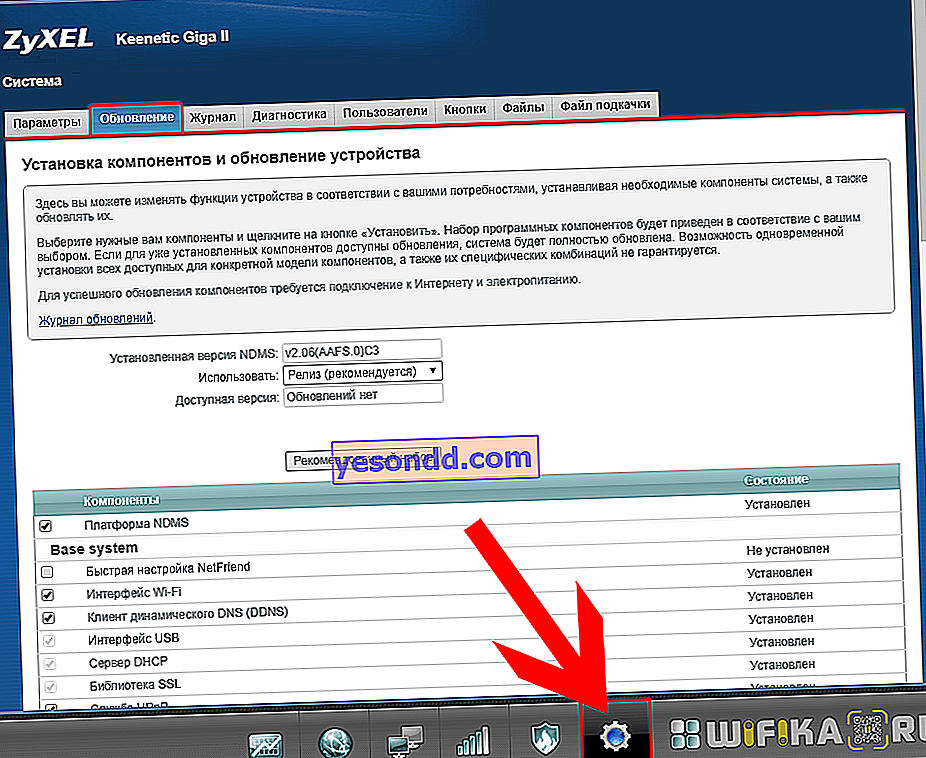
และเราเห็นโมดูลที่เหมือนกัน - บางโมดูลใช้งานได้และบางโมดูลไม่ได้ติดตั้ง ที่นี่เราเลื่อนรายการลงไปที่ค่าของ "โหมดเครื่องขยายเสียง" และใส่ "ติ๊ก" ไว้ - คำจารึก "จะติดตั้ง" จะปรากฏในคอลัมน์ด้านขวา

คุณยังสามารถเลือกฟังก์ชันอื่น ๆ ที่คุณต้องการได้ทันทีเมื่อทำงานกับเครือข่ายท้องถิ่น ตอนนี้เราเลื่อนไปจนสุดแล้วคลิกที่ปุ่ม "ติดตั้ง"

จะใช้เราเตอร์ Zyxel Keenetic เป็นตัวทวนสัญญาณ WiFi ได้อย่างไร
หลังจากติดตั้งคอมโพเนนต์และรีบูตเราเตอร์ให้กลับไปที่ส่วน "ระบบ" (รูปเฟือง) และเปิดแท็บ "โหมด" ที่นี่เราเลือก "Amplifier - Extend WiFi Zone" (นี่คือโหมด repeater และ repeater) และคลิกที่ปุ่ม "ใช้"

และเรายืนยันอีกครั้งด้วยปุ่ม "ตกลง"

หลังจากรีบูตหน้าต่างจะเปิดขึ้นพร้อมคำแนะนำโดยย่อเกี่ยวกับวิธีดำเนินการ โดยเฉพาะอย่างยิ่งมีการระบุอย่างถูกต้องว่าเนื่องจากที่อยู่ IP ของเราเตอร์จะเปลี่ยนไปการป้อนการตั้งค่า Zyxel Keenetic จะไม่สามารถใช้ได้อีกต่อไปที่ 192.168.1.1 และ Zyxel Keenetic จะได้รับที่อยู่จากเราเตอร์หลัก ในเวลาเดียวกันขอแนะนำให้เชื่อมต่อกับเครือข่าย WiFi ด้วยปุ่มกำหนดค่าอัตโนมัติ "WPS"

ในการดำเนินการนี้คุณต้องกดปุ่มที่ด้านหน้าของเราเตอร์ Zyxel Keenetic และในเวลาเดียวกันให้กดปุ่มเดียวกันบนเราเตอร์เครือข่ายหลัก
โปรดระวังหากคุณมีเราเตอร์หลักของ บริษัท อื่นปุ่ม WPS มักจะรวมกับฟังก์ชันรีเซ็ต - ในกรณีนี้อย่ากดค้างไว้เป็นเวลานาน

หลังจากนั้นเราเตอร์ Zyxel Keenetic จะเริ่มทำงานในโหมดทวนสัญญาณ
ใหม่เราเตอร์ Keenetic Start เป็นตัวทวนสัญญาณ WiFi
ตอนนี้เรามาดูกระบวนการเดียวกันในการตั้งค่าเราเตอร์ Keenetic เป็นตัวทำซ้ำ แต่เป็นเวอร์ชันที่อัปเดตแล้ว แม้ว่าระบบปฏิบัติการที่นี่จะสร้างขึ้นจากหลักการของส่วนประกอบ แต่สิ่งที่จำเป็นที่สุดทั้งหมดจะถูกเปิดใช้งานทันที ดังนั้นคุณสามารถเปิดโหมดทวนสัญญาณได้ทันทีที่คุณนำอุปกรณ์ออกจากกล่อง
ในการทำสิ่งนี้อันดับแรกเราทำชุดการดำเนินการมาตรฐาน - เปิดและเชื่อมต่อกับเครือข่าย wifi ตามค่าเริ่มต้น

เราเข้าสู่การตั้งค่าเลือกภาษาและตั้งรหัสผ่านผู้ดูแลระบบ
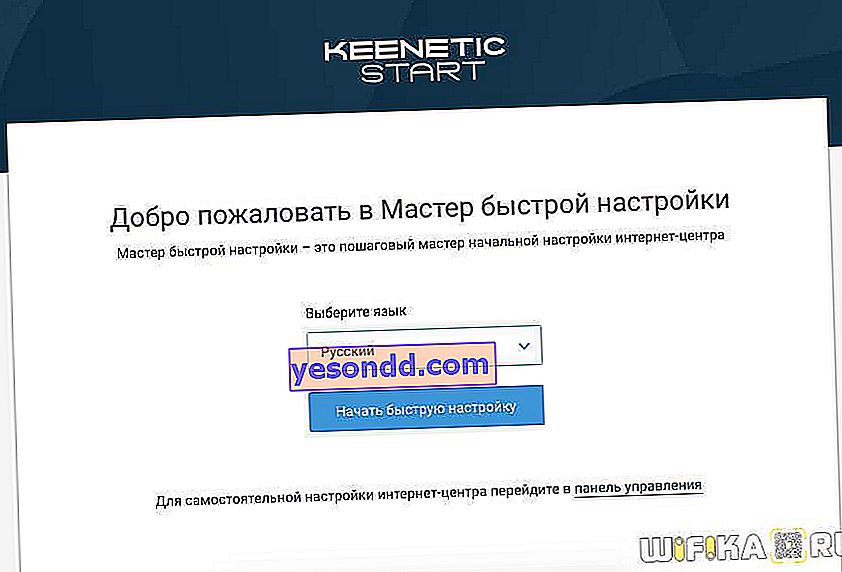
จากนั้นไปที่ "โหมดเพิ่มเติม"

แล้วเลือก "Amplifier - ส่วนขยายของเครือข่าย Wi-Fi ที่มีอยู่"

ต่อไปเรากำลังรอให้ Keenetic รีบูตหลังจากนั้นเราก็กดปุ่ม "Wi-Fi" (หรือ WPS) พร้อมกันและบนเราเตอร์หลักซึ่งเราจะได้รับสัญญาณ

หลังจากนั้นการตั้งค่าเครือข่ายจะถูกคัดลอกไปยัง Keenetic ของเราโดยอัตโนมัติและไฟแสดงสถานะ "อินเทอร์เน็ต" จะสว่างขึ้นซึ่งหมายความว่าได้เชื่อมต่อกับอินเทอร์เน็ตแล้ว
หากต้องการเปลี่ยนตอนนี้ Zyxel Keenetic เป็นโหมดการทำงานอื่นคุณจะต้องทำการรีเซ็ตทั้งหมด
UPD: ในปี 2019 มีการเปิดตัวเฟิร์มแวร์ KeeneticOS ใหม่ซึ่งช่วยให้คุณสร้างการโรมมิ่งได้อย่างราบรื่นระหว่างเราเตอร์ Kinetic wifi สองตัว อ่านเพิ่มเติมเกี่ยวกับการเปิดใช้งานการตั้งค่านี้ในคำสั่งแยกต่างหาก
